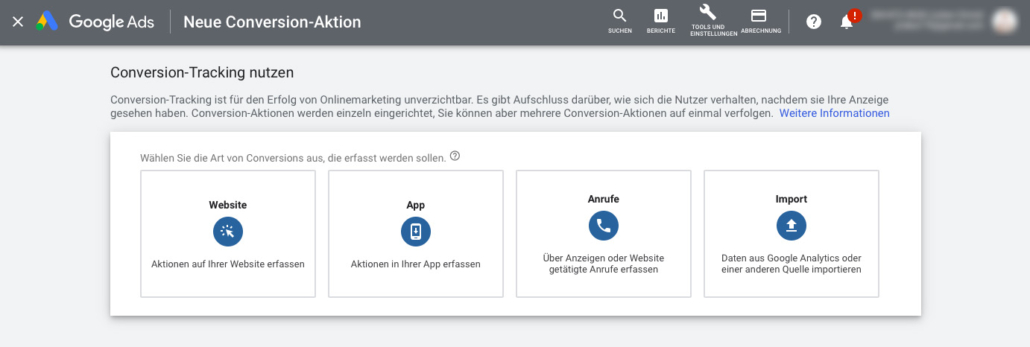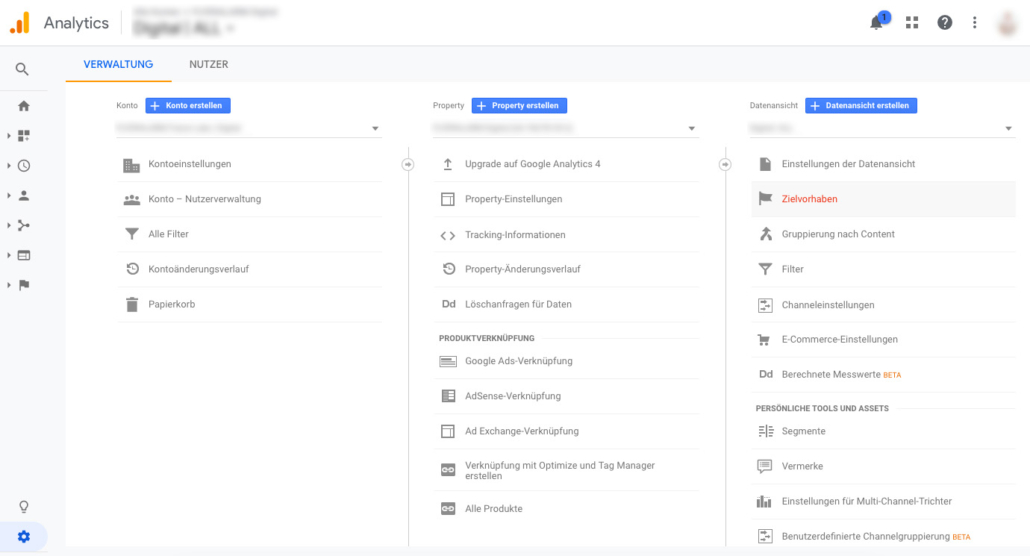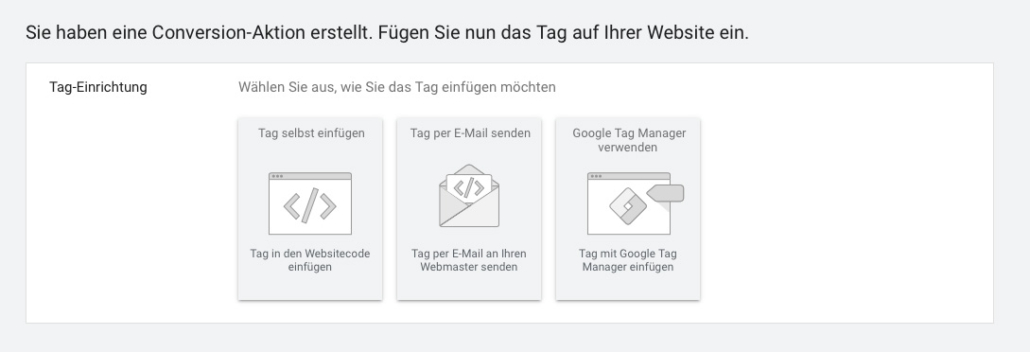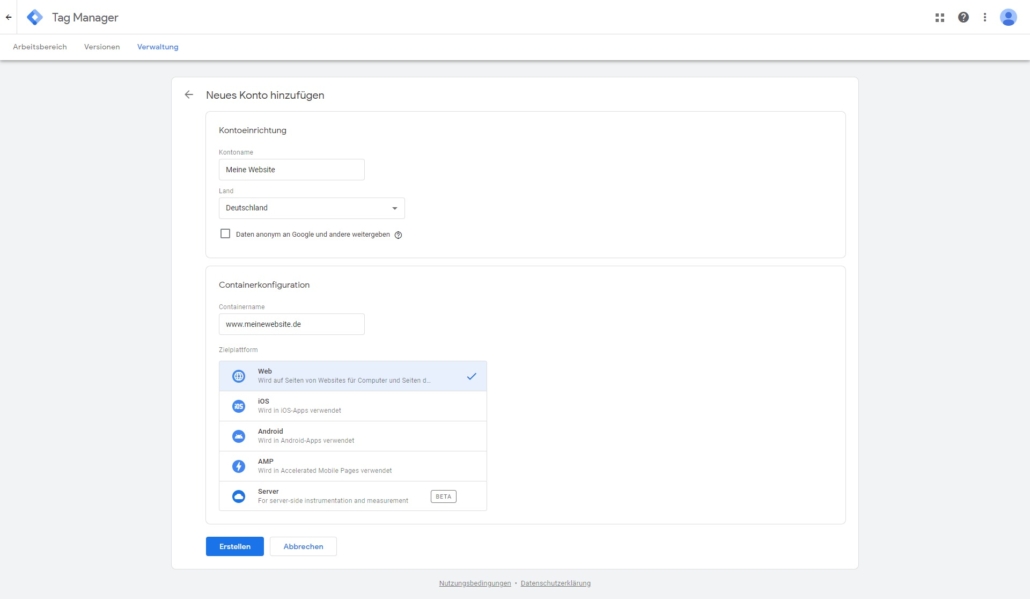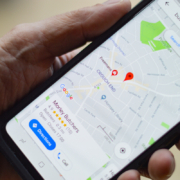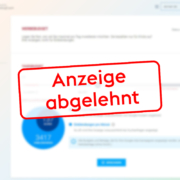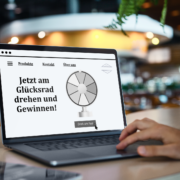Conversion-Tracking für Google Ads einrichten: So gehts
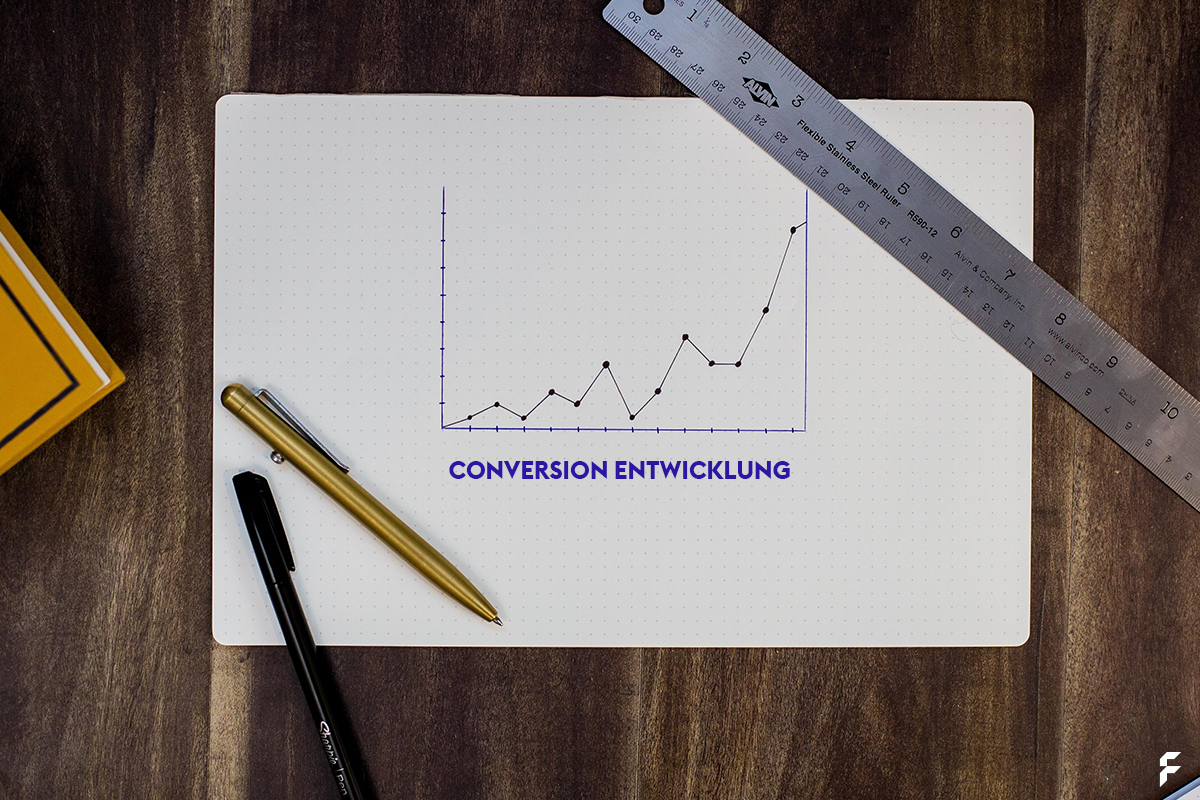
Wissen Sie, wie viele Ihrer Nutzer ein Produkt gekauft, ein bestimmtes Formular heruntergeladen oder eine andere Aktion ausgeführt haben? Mit Conversion-Tracking können Sie auf Ihrer eigenen Website ganz einfach bestimmte Ergebnisse messen. Die gewonnenen Erkenntnisse helfen Ihnen beispielsweise dabei, das Ergebnis Ihrer Google Ads Kampagnen zu verbessern. In unserem Ratgeber zeigen wir Ihnen verschiedene Möglichkeiten, wie Sie Conversion-Tracking auf Ihrer Website implementieren.
Welche Kundenaktionen lassen sich mit Conversion-Tracking messen?
- Kundenaktionen auf Ihrer Website: Das sind beispielsweise Einkäufe in Ihrem Online-Shop, Klicks auf spezielle Links oder Buttons, Formularaktionen, Neuregistrierungen, Newsletter-Anmeldungen uvm.
- Telefonanrufe in Ihrem Ladengeschäft: Messen Sie Klicks auf Ihre Telefonnummer oder auch direkt die Anzahl der Anrufe in Ihrem Unternehmen.
- App-Aktivitäten: Installationen Ihrer mobilen Android- oder iOS-App, durchgeführte Käufe oder andere Aktivitäten im Zusammenhang mit der App.
Conversion-Tracking nutzen: So gehts
Um die Vorteile des Conversion-Trackings in Google Ads nutzen zu können, benötigen Sie entweder ein aktives Conversion-Tag aus Google Analytics oder Google Ads.
Alternativ erhalten Sie bei der Buchung einer Conversion-Kampagne über FLYERALARM Digital einen Conversion-Tag (HTML-Code), den Sie auf Ihrer eigenen Website einbinden können. Sprechen Sie dazu gerne unser Team im Live-Chat an.
Gut zu wissen: Es gibt bestimmte Conversion-Arten, die kein Conversion-Tag benötigen. Wenn Sie beispielsweise Anrufe über Anruferweiterungen oder Nur-Anrufanzeigen erfassen, wird automatisch eine spezielle Google-Weiterleitungsnummer verwendet. Damit erhalten Sie folgende Informationen: Anrufdauer, Beginn und Ende des Anrufs und Ortsvorwahl des Anrufers. App-Installationen und In-App-Käufe über den Google Play Store werden außerdem automatisch ohne Tracking-Code als Conversions erkannt.
Wenn das Conversion-Tracking eingerichtet wurde, erhalten Sie wichtige Erkenntnisse über die Durchführung von bestimmten Zielen und Kundenaktionen. Damit lassen sich Google Ads-Kampagnen effizienter einstellen und auch die Smart Bidding-Gebotseinstellung kann in Ihren Kampagnen aktiviert werden. Ihre Gebote können dann anhand vieler verschiedener Signale an den individuellen Kontext des Nutzers angepasst werden. Zu diesen Signalen gehören unter anderem Gerät, Standort, Tageszeit, Remarketing-Listen, Browser und Sprache.
Conversion-Aktion in Google Ads erstellen
In Google Ads können Sie verschiedene Conversion-Arten verwenden. Sie können entweder vorhandene Zielvorhaben aus Google Analytics importieren oder in Google Ads neue Conversion-Tags anlegen. Auch der Import aus lokalen Quellen und anderen Systemen wird unterstützt. Wie Sie dabei genau vorgehen, erklären wir Ihnen jetzt Schritt für Schritt:
- Zuerst müssen Sie sich mit Ihrem Google-Konto in Google Ads anmelden. Wenn Sie noch kein Google Ads-Konto haben, müssen Sie dies zuerst erstellen.
- Wenn Sie in Ihrem Google Ads-Konto angemeldet sind, müssen Sie in der oberen Navigation den Menüpunkt Tools und Einstellungen anklicken. Es öffnet sich ein weiteres Menü: Dort wählen Sie im Bereich Messung den Menüpunkt Conversions. Mitunter ist auch ein direkter Aufruf über den Link https://ads.google.com/aw/conversions möglich.
- Wenn Sie bereits bestehende Conversion-Arten angelegt haben, werden diese in der Tabelle angezeigt. Wenn dies nicht der Fall ist, können Sie jetzt Ihre erste Conversion-Aktion erstellen. Klicken Sie dazu einfach auf das Plus-Symbol oder auf den Link.
- Bei der Erstellung einer Conversion-Aktion können Sie aus verschiedenen Beispielen wie Kauf abgeschlossen oder Neuregistrierung wählen. Außerdem können Sie einen Standardwert in Euro für diese Aktion festlegen. Wenn ein Produkt beispielsweise immer den gleichen Preis kostet, z. B. ein Abonnement, ist dies sinnvoll. Ansonsten sollten Sie den Betrag im Nachgang selbst im Code-Snippet festlegen.
- Sie können ebenfalls weitere Details wie den Namen der Conversion-Aktion oder auch die Dauer in Tagen für eine Zuordnung nach einer Interaktion mit Ihren Anzeigen festlegen. Wenn Sie beispielsweise 60 Tage festlegen, werden alle Conversion nach einem Anzeigenklick bis zu 60 Tage dieser Kampagne/Aktion zugeordnet.
Conversion-Aktion in Google Analytics erstellen
Eine weitere Möglichkeit ist Nutzung von Google Analytics. Dort können Sie für Ihre eigene Website bis zu 20 verschiedene Zielvorhaben (Conversion-Aktionen) erstellen. Diese können dann ganz einfach in Google Ads importiert und verknüpft werden. Was Sie dabei beachten müssen, erklären wir Ihnen jetzt Schritt für Schritt:
- Zuerst müssen Sie sich mit Ihrem Google-Konto in Google Analytics anmelden. Wenn Sie noch kein Google Analytics-Konto haben, müssen Sie dies zuerst erstellen.
- Danach finden Sie die Option Zielvorhaben in der Verwaltungs-Ansicht Ihrer Website (Property).
- Über den Button Neues Zielvorhaben können Sie eine neue Conversion-Aktion erstellen. Google Analytics bietet verschiedene vordefinierte Aktionen an, die man mit wenigen Klicks kostenlos importieren kann. Wir empfehlen Ihnen aber das Zielvorhaben selbst zu erstellen.
- In der Rubrik Zielvorhaben-Details müssen Sie festlegen, wann die Conversion ausgelöst wird. Conversions können unterschiedlich ausgelöst werden. Entweder nach einer bestimmten Zeit, die ein Nutzer auf einer Seite ist oder wenn ein bestimmtes Ereignis ausgelöst wird. Oft genügt es, wenn einfach eine Website-URL (z. B. www.ihredomain.de/kontakt.html) als Auslöser definiert wird.
- Nach der Einrichtung einer Aktion kann diese aktiviert und deaktiviert werden. Das Löschen von angelegten Aktionen ist allerdings nicht mehr möglich. Überlegen Sie daher gut, wie Sie Ihre Zielvorhaben erstellen.
Conversion-Tag auf der Website installieren
Wenn Sie Google Analytics als Quelle für Ihre Zielvorhaben verwenden, ist es nicht immer erforderlich, dass man für jedes Zielvorhaben (Conversion) ein individuelles Code-Tag auf der Website einfügen muss. Wenn Sie kein Google Analytics nutzen und rein auf das Google Ads-Conversiontracking zurückgreifen, muss allerdings für jede Conversion ein eigenes Tag implementiert werden.
Conversion-Aktion in Google Ads: Möglichkeiten der EinbindungScreenshot: FLYERALARM Digital/ Google Ads
Dafür gibt es drei gängige Methoden, die wir Ihnen jetzt vorstellen möchten:
Tag selbst einfügen: Quellcode anpassen
Die gängigste Variante ist die direkte Implementierung des Conversion-Tags im HTML-Code auf Ihrer Website. Dafür benötigen Sie aber Zugriff auf den Quelltext der Webseite. Je nach verwendetem Website-System, muss der Conversion-Tag in unterschiedlichen Dateien eingefügt werden. Dafür sind spezielle Kenntnisse erforderlich.
Wenn Sie beispielsweise einen Kaufabschluss messen möchten, muss das Conversion-Tag auf der Dankesseite Ihres Online-Shops eingefügt werden. Nach einem Kauf wird der Code dann automatisch ausgeführt und erfasst die Aktion. Wenn Nutzer einen AdBlocker oder andere Browser-Plugins verwenden, kann es vorkommen, dass die Anzahl der erfassten Conversions zwischen Google Ads / Google Analytics und Ihrem eigenen Shop-System abweicht.
Tag mit Google Tagmanager einfügen
Einfacher und deutlich flexibler gestaltet sich die Implementierung mit dem kostenlosen Tagmanager von Google. Die Conversion-Aktionen können damit direkt in einer Weboberfläche eingepflegt und verwaltet werden. Der Quellcode Ihrer Website muss damit nicht mehr bei jeder Änderung angefasst und aktualisiert werden. Das erhöht die Sicherheit und Stabilität der Website. Es muss bei der Installation des Tagmanager lediglich einmal der HTML-Code um den entsprechenden Tagmanager-Quellcode erweitert werden.
Der Tagmanager eignet sich perfekt für folgende Conversion-Aktionen:
- Klicks auf Buttons und Links messen
- Formularaktionen (Ausfüllen, Absenden) messen
- Download von PDF-Dateien messen
- Neuregistrierungen und andere Leads messen
- Messen, wenn Produkte in den Warenkorb gelegt werden
- Produktverkäufe und Newsletter-Anmeldungen messen
- Video-Plays messen
Erweiterungen und Plugins verwenden
WordPress, Joomla und weitere E-Commerce-Anwendungen lassen sich mit wenigen Klicks auch mit Erweiterungen und Plugins bestücken. Für WordPress gibt es zum Beispiel Tools, mit denen Conversion-Tags direkt auf den jeweiligen Seiten eingefügt werden können. Solche Plugin-Lösungen sind ideal, wenn Sie selbst keinen Zugriff auf den Quellcode Ihrer Website haben und nur den Admin-Bereich (Backend) nutzen können.
Ein beliebtes Plugin für die Kombination von WordPress und WooCommerce als Shop-System ist WooCommerce Google Ads Conversion Tracking. Das Google Ads Conversion-Tag kann damit ganz einfach aktiviert werden. Alles was man für die Aktivierung benötigt, ist die Conversion-ID und das Conversion-Label. Danach wird der entsprechende Conversion-Tag automatisch im Checkout bzw. auf der Dankes-Seite implementiert.
Conversion-ID und -Label können direkt in Google Ads abgelesen und übertragen werden.Screenshot: FLYERALARM Digital/ Google Ads
Achten Sie beim Einsatz von Plugins immer darauf, dass die Plugins aus vertrauenswürdigen Quellen heruntergeladen werden. Plugins stellen immer ein Sicherheitsrisiko dar, da das Kernsystem Ihrer Website um Code von Dritten erweitert wird.
Gut zu wissen: Wenn Sie Conversion-Tracking DSGVO-konform nutzen möchten, sind mitunter Anpassungen an den Datenschutzhinweisen und der Cookie-Richtlinie erforderlich.
Probleme und Fragen zur Einbindung?
Sie haben Fragen oder benötigen Unterstützung bei der Implementierung des Conversion-Tracking auf Ihrer eigenen Website? Kein Problem! Unsere Experten helfen Ihnen gerne kostenlos weiter. Wenden Sie sich dazu einfach mit Ihrer Bestellnummer von Google Display Ads im Live-Chat oder per Telefon an uns.
Bitte haben Sie Verständnis, dass wir diesen Service ausschließlich bestehenden Kunden mit einer aktiven Buchung von Google Ads anbieten können.